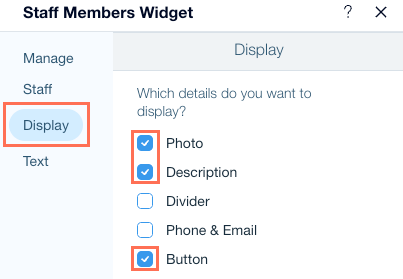Wix Bookings: administrar el widget de miembros del personal en tu sitio
4 min
En este artículo
- Organizar la lista del personal en el widget de miembros del personal
- Configurar los enlaces para cada miembro del personal
- Editar el texto del botón
- Elegir qué detalles de los miembros del personal se muestran
El widget de miembros del personal no es totalmente compatible con la accesibilidad y ya no está disponible para agregarlo a tu sitio. Si ya tienes el widget instalado en tu página, aún puedes administrarlo siguiendo las pautas a continuación. En la actualidad, no hay un widget alternativo disponible.
Organizar la lista del personal en el widget de miembros del personal
Ahora que el widget de miembros del personal está en la página, puedes organizarlos en el orden que prefieras. Los miembros del personal aparecen automáticamente en el widget. Luego, puedes reordenar u ocultar a ciertos miembros del personal y personalizar el diseño del widget.
Para organizar la lista del personal en el widget de miembros del personal:
- Haz clic en el widget de miembros del personal en el editor.
- Haz clic en Ajustes.
- Haz clic en Personal.
- Elige lo que quieres hacer:
- Reordenar la lista del personal: haz clic en el panel junto a cada miembro del personal y arrástralo para reordenar la lista.
- Ocultar a un miembro del personal del widget: haz clic en el icono Más acciones
 y selecciona el icono Ocultar
y selecciona el icono Ocultar  junto al miembro del personal correspondiente.
junto al miembro del personal correspondiente. - Mostrar a un miembro del personal oculto: haz clic en el icono Más acciones
 y selecciona el icono Mostrar
y selecciona el icono Mostrar  junto al miembro del personal correspondiente.
junto al miembro del personal correspondiente.
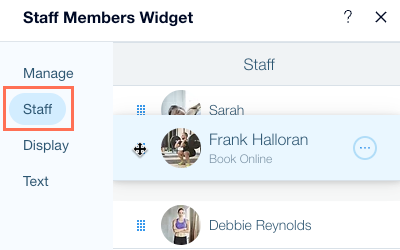
Configurar los enlaces para cada miembro del personal
Una vez que tengas al personal en el orden correcto, puedes administrar sus enlaces en el widget de miembros del personal. Puedes dirigir a los clientes a la página de perfil de un miembro del personal, donde se les explica su experiencia y sus credenciales. O puedes enlazar directamente a sus servicios.
Antes de continuar:
Asegúrate de que cada miembro del personal tenga una página para presentarlos. Puedes hacer cualquiera de las siguientes acciones:
- Crea una página "Acerca de" para cada uno de los miembros del personal.
- Crea una nueva página del sitio con información detallada sobre el miembro del personal.
Consejo: Puedes ocultar las páginas desde el menú del sitio.
Para configurar los enlaces para cada miembro del personal:
- Haz clic en Personal en el panel Ajustes.
- Pasa el cursor sobre el miembro del personal correspondiente y haz clic en el icono Más acciones
 y selecciona Administrar enlace.
y selecciona Administrar enlace. - Elige a dónde quieres enlazar:
- Sus servicios: el botón del miembro del personal lleva a los clientes a una página de servicio filtrada que solo contiene los servicios ofrecidos por ese miembro del personal.
- Otra página del sitio: haz clic en el menú desplegable y selecciona la página a la que deseas enlazar.
- Repite estos pasos para cada uno de los miembros del personal.
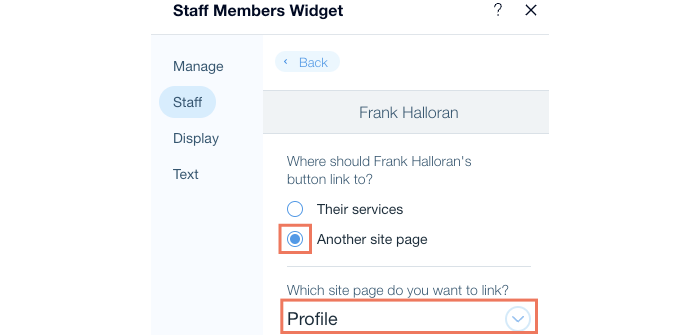
Editar el texto del botón
Después de configurar un enlace para cada miembro del personal, puedes cambiar el texto que aparece en el botón en el que los clientes hacen clic para acceder al enlace (por ejemplo, "Reservar ahora", "Leer biografía"). El botón aparece debajo de la foto del miembro del equipo.
Para editar el texto del botón:
- Haz clic en Texto desde el panel Ajustes.
- Ingresa el texto personalizado de tu botón en el campo debajo de Botón.
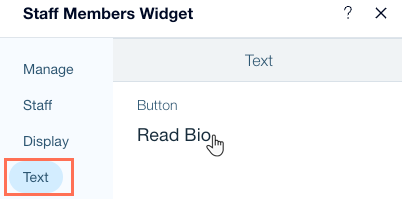
Elegir qué detalles de los miembros del personal se muestran
Elige qué detalles quieres mostrar u ocultar debajo del perfil de cada miembro del personal en el widget de miembros del personal. Puedes mostrar elementos como su foto, una breve descripción, sus datos de contacto y más.
Nota:
La información que aparece sobre los miembros del personal se toma directamente de la pestaña Personal en el panel de control de tu sitio. Para actualizar estos detalles, edita el miembro del personal correspondiente.
Para elegir qué detalles se muestran para los miembros del personal:
- Haz clic en Mostrar en el panel Ajustes.
- Selecciona las casillas junto a los detalles que quieres mostrar sobre los miembros del personal.